| �G�N�Z�����H�m�@>�@���W�u�������̍l�����v |
�x�Ɠ���ԐF�œh��Ԃ�
�@
�x�Ɠ��̔N������ʕ\�Ƃ��ėp�ӂ��ACOUNTIF���œ��t�Ƃ̏ƍ����s���A�����h��Ԃ��̏����Ƃ��܂��s����ɖK���x�Ɠ��́A���̓��t��N�����œ��͂����ʕ\�Ƃ��āA���炩���ߗp�ӂ��Ă����܂��B�����āA����ƁA�J�����_�[�̓��t���ƍ����܂��B ���t�̏ƍ��́ACOUNTIF�����g���čs���܂��B�Y��������̂������1�������A�����łȂ��ꍇ�ɂ�0�ƂȂ�܂��B 1��TRUE�ɁA0��FALSE�ɑ�������̂ŁA���̐����͂��̂܂����t�������ŗp���邱�Ƃ��ł��܂��B �@ |
�@ |
|
�@ |
|
�@
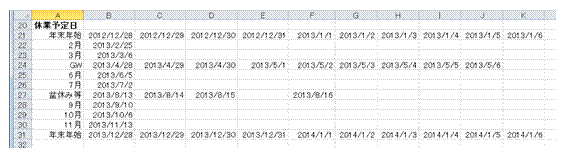 |
�@���t��N�����œ��͂����A�x�Ɠ��̃��X�g��p�ӂ��܂� |
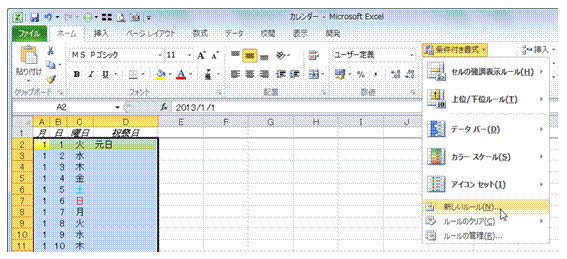 |
�A�����t��������K�p����Z���͈͂�I�����Ă���A�u�z�[���v�^�u�́u�����t�������v���u�V�������[���v��I�т܂��@ |
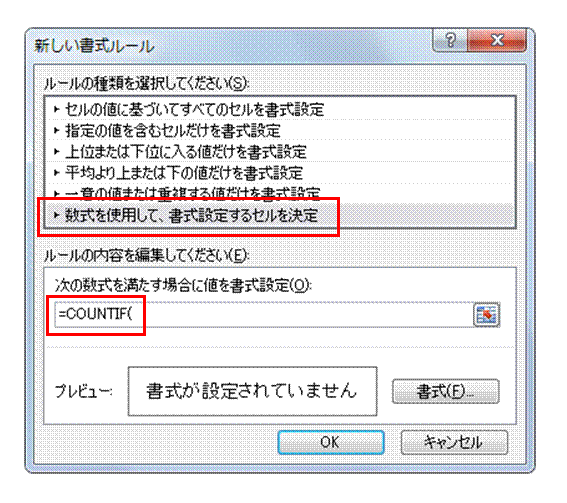 |
�B�u�������g�p���āA�����ݒ肷��Z��������v��I�сA�������Ɂu=COUNTIF(�v�Ɠ��͂��܂��@ |
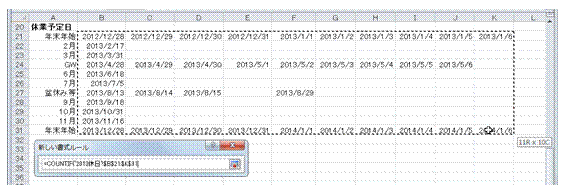 |
�C�x�Ɠ��̃��X�g�̓��t�����ׂđI�����܂��Z���͈͂ɋZ�����܂܂�Ă��Ă���肠��܂���B |
 ���̕\�ł́A�u���v�ɔN�����œ��t�����͂���Ă��āA�u���v�Ɓu�j���v�͂�����Q�Ƃ��Ă��܂��B |
�D���p�̃J���}��lj����āA�J�����_�[�̓��t���N���b�N�Ŏw�肵�܂��@ |
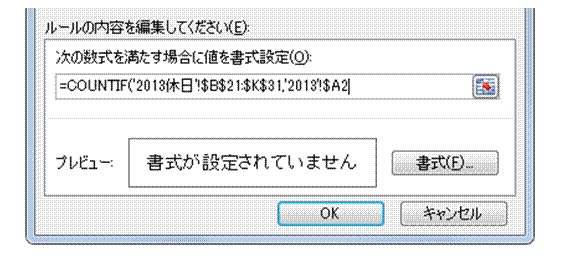 |
�EF4�L�[��2�x�����āA��ԍ��݂̂̐�Ύw��ɕς��܂� |
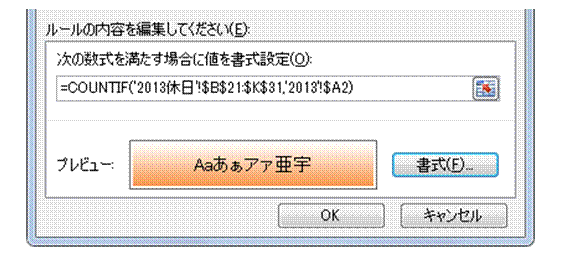 |
�F���p�̕����ʂ�lj����āA���̂悤�ɐ������������A�K���ȁu�����v��ݒ肵�Ă���A�uOK�v�{�^�����N���b�N���܂��@ |
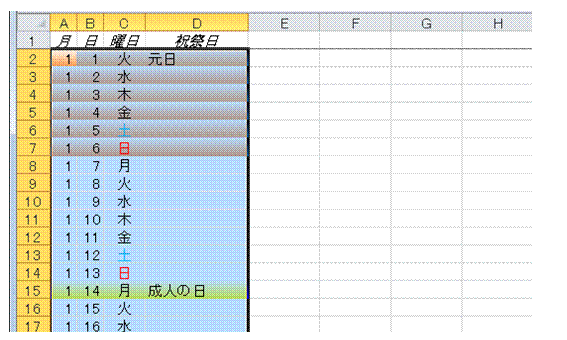 |
�G�x�Ɠ����h��Ԃ���܂� |
�y���Ӂz�ʃV�[�g�̎Q�Ƃŕs����o��ꍇ�uExcel 97-2003 �u�b�N�v�`���Ńt�@�C���ۑ������ꍇ�A�����Excel 2010�ŊJ���Ă��݊����[�h�ƂȂ��Ă��܂��̂ŁA����N�����ɏ�����������ɍ폜����Ă��܂����Ƃ�����܂��B����́A2003�ȑO��Excel�̏����t�������ɐ��������邽�߂ł��B Excel 2010/2007�{���̃u�b�N�`���Ńt�@�C���ۑ������ꍇ�ɂ́A����N�����ɂ������t������������ɍ폜����Ă��܂����Ƃ͂���܂���B |
|
�@
|
<< �y�����t�������ł̎g�p��z �j�Փ������F�œh��Ԃ� |
�����v�]�Ȃǂ͂������ | ���� >> |
�@
|
�@ |
�֘A���鑼�̃y�[�W |
|
�y�j���Ɠ��j���̍s��F����������
�j���Ńf�[�^���܂Ƃ߂���
�X�P�W���[���\�̓y����h��Ԃ�����
�j�����Ɏ��Ǝ��{�����̍��v�����߂���
���t�̗j���𐔒l�ŕ\������
�����t���������g���āA�y�j���Ɠ��j���A�j�Փ���F��������
�s�{�b�g�e�[�u�����g���āA�j���Ńf�[�^�͂�����
����j�������₭���͂�����
WEEKDAY�����g���Ă݂���
���t����j���f�[�^���擾������
�����t���������g���āA
���j���̗���h��Ԃ�
���t�f�[�^���A�����Ɨj���̕\���ɂ�����
�����ƂɃV�[�g��p�ӂ��Ă邩��A���ɂ��Ɨj���������Z���ɕ\��������
���`���j���̔��ゾ�������v������
���`���j���̔���̕��ς����߂��� �@ |
|
|
�@ |